28 beste Dateikopiersoftware für Windows 2022
Das Kopieren einer Datei von einem Speicherort an einen anderen auf Windows-PCs ist die häufigste Aktion, die wir fast täglich mit Tastaturkürzeln ausführen: Ctrl + C & Ctrl + V keys . Alternativ können Sie mit der rechten Maustaste auf die Datei klicken und Kopieren(Copy) auswählen, gefolgt von einem weiteren Rechtsklick und der Option Einfügen(Paste) im gewünschten Verzeichnis. Es gibt jedoch auch eine viel einfachere Option, mit der Sie die Datei einfach per Drag & Drop(drag and drop the file) an den gewünschten Ort ziehen können, damit sie automatisch kopiert wird. Das Erhöhen der RAM -Größe kann hilfreich sein, aber es hilft nicht unbedingt, die Dateiübertragungsgeschwindigkeit zu erhöhen. Somit(Hence), um den Vorgang zu beschleunigen, können Sie eine kostenlose oder kostenpflichtige Dateikopiersoftware verwenden. Lesen Sie unsere Liste der 28 besten Dateikopierprogramme und treffen Sie eine fundierte Entscheidung.
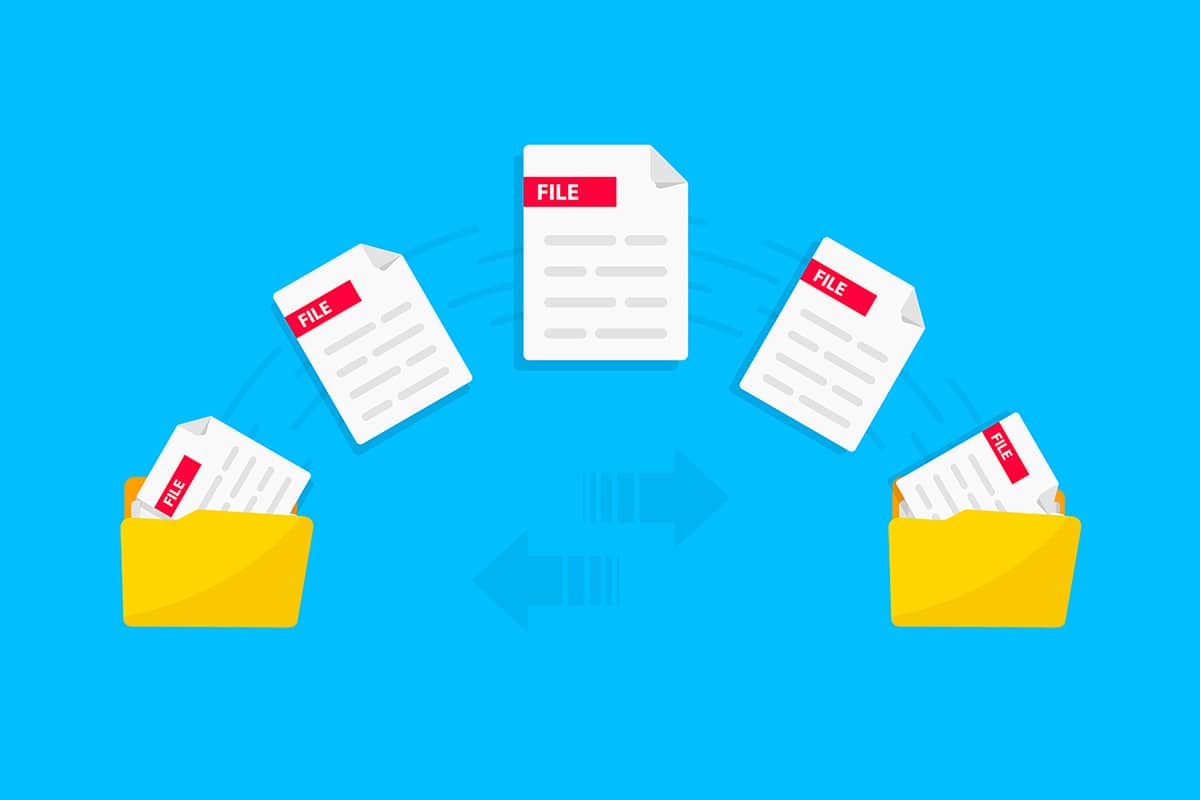
28 beste Dateikopiersoftware für Windows-PCs
(28 Best File Copy Software for Windows PCs
)
Warum sollten Sie sich für eine Dateikopiersoftware statt für integrierte Copy-Paste-Optionen entscheiden?(Why choose file copy software over in-built copy-paste options?)
- Die oben genannten Prozesse sind besonders zeitaufwändig,(time-consuming) wenn Sie große Datenmengen übertragen müssen.
- Zweitens können Sie den Prozess nicht anhalten, sobald er gestartet wurde(cannot halt the process once started) .
- Darüber hinaus bietet die Datenübertragungs- oder Dateikopiersoftware von Drittanbietern eine Vielzahl von Vorteilen(host of benefits) wie bessere Informationen, Warteschlangenkopien, Anhalten, Überspringen und Umgang mit problematischen Dateien.
Die folgende Liste bietet Ihnen die besten Optionen zum schnelleren Kopieren und Übertragen einer Datei beliebiger Größe unter Beibehaltung der Qualität der Quelldaten.
1. Schnelles Kopieren(1. Fast Copy)
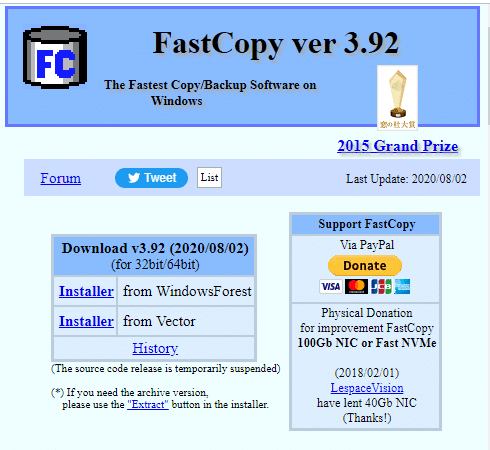
Fast Copy ist eine äußerst nützliche Software, die kostenlos erhältlich ist und aus folgenden Gründen als einer der besten Dateikopierer gilt:
- Fast Copy hat eine hocheffiziente Benutzeroberfläche(highly efficient User Interface) , die mit den Windows -Versionen 7,8 und 10 kompatibel ist.
- Es ist eine portable Software .
- Dieser Kopierer ist eines der schnellsten Tools zum Kopieren und Sichern von Dateien(fastest file copying and backup tools) .
- Außerdem ermöglicht es die automatische Auswahl(auto-selection) der Kopiereinstellungen.
- Es unterstützt auch UNICODE(supports UNICODE ) und über MAX_PATH Dateipfadnamen.
- Es ermöglicht die Verwendung der ACL .
- Es ermöglicht auch Allstream-Optionen(Allstream options) .
- Darüber hinaus bietet Fast Copy alle Details zum Kopieren oder Übertragen von Dateien(details of file copy or transfer) .
- Es ersetzt nicht das standardmäßige Kopierprogramm(does not replace the default copy utility) von Windows.
Lesen Sie auch: (Also Read:) Unspecified error beim Kopieren einer Datei oder eines Ordners in Windows 10 beheben(Fix Unspecified error when copying a file or folder in Windows 10)
2. TeraCopy

TeraCopy ist ein weiteres gutes Softwareprogramm zum Kopieren von Dateien für Windows 10 sowie Windows 7 und Windows 8 . Es beherbergt mehrere Funktionen:
- Es handelt sich um eine 17,6 MB große Softwareanwendung, die nicht installiert werden muss(does not require to be installed) .
- Es gibt sowohl kostenlose als auch kostenpflichtige Versionen,(free and paid versions) wobei die kostenpflichtige Version bei 19,95 $ beginnt.
- Es ermöglicht die Drag-and-Drop-Funktion(enables drag and drop feature) .
- Es hilft sogar bei der Reparatur und (repair &) Wiederherstellung von Daten(recovery of data) .
- Wenn es die Verbindung trennt, wird es automatisch wieder mit dem System verbunden(automatically re-connect to the system) .
- Es verifiziert(verifies) die kopierten Dateien mit den Quelldateien.
- Es sendet(sends a confirmatory message) nach jeder Drag-and-Drop-Aktion eine Bestätigungsnachricht.
- Es werden jedoch 1 GB RAM(require 1 GB RAM) und mindestens 100 MB Festplattenspeicher(100 MB of Hard Drive space) benötigt .
3. Kopier-Handler(3. Copy Handler)
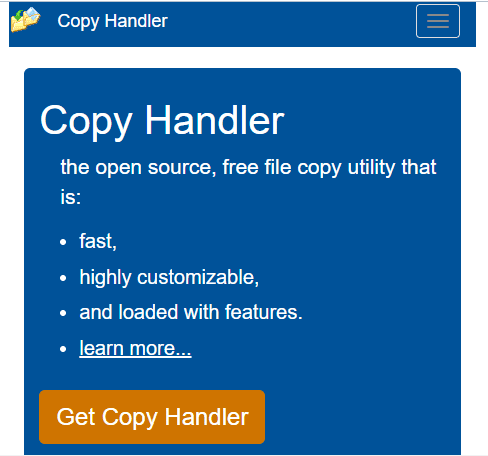
Copy Handler ist eine weitere beste kostenlose Dateikopiersoftware, auf die Sie bei Ihrer Suche nach dem besten Dateikopierer aufgrund der folgenden Vorteile stoßen werden:
- Es handelt sich um Open-Source-Software , die kostenlos erhältlich ist.
- Es ist mit allen Versionen von Windows kompatibel(compatible with all versions of Windows) . Cool, oder?
- Es ermöglicht die Hochgeschwindigkeitsübertragung(high-speed transfer) von Dateien.
- Es bietet mehrsprachige Unterstützung(multilingual support) .
- Es ermöglicht Ihnen, den Arbeitszustand(check the working health) des Dateiübertragungsprozesses zu überprüfen.
- Das System schließt automatisch alle unerledigten Aufgaben(automatically completes all unfinished tasks) ab, wenn Sie Ihren PC neu starten, wenn er versehentlich heruntergefahren wurde. Sie müssen sich keine Sorgen mehr um Ihre Dateien machen.
- Es verfügt über die Drag-and-Drop- Funktion.
- Es aktiviert auch die Warteschlangenunterstützung(queue support) .
Lesen Sie auch: (Also Read: )Dateien von einem vireninfizierten USB-Stick wiederherstellen (2022)(Recover Files from Virus Infected Pen Drive (2022))
4. KillCopy
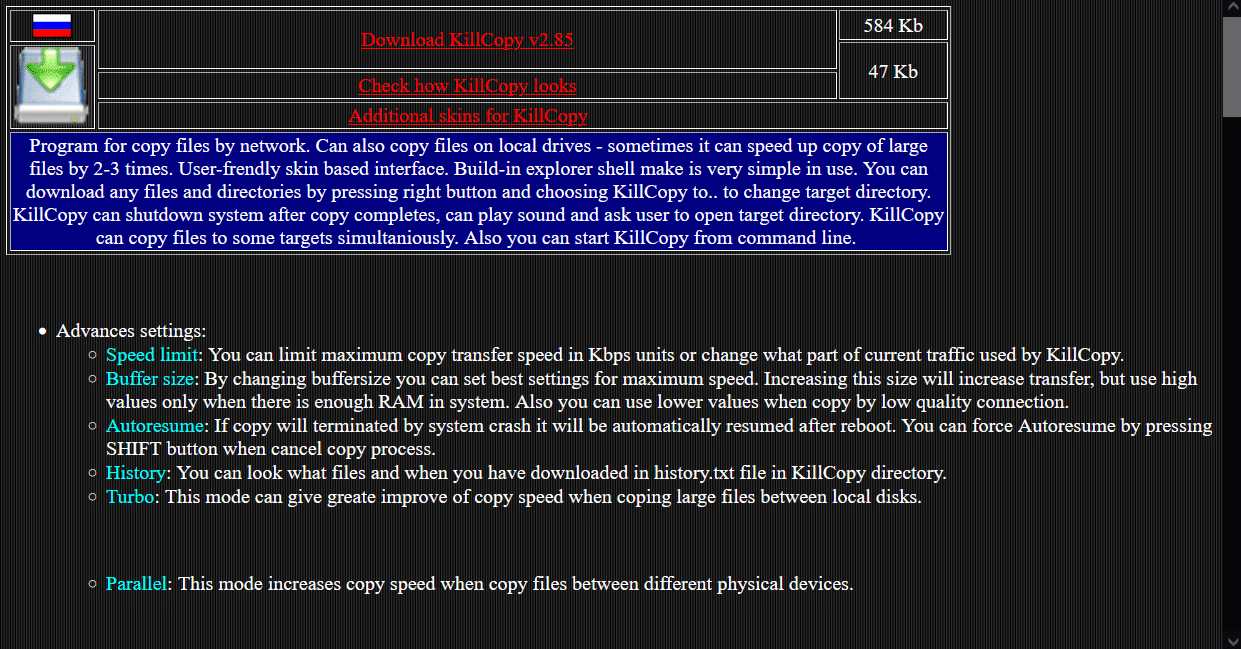
KillCopy bahnt sich seinen Weg in diese Liste als eine der schnellsten Dateikopiersoftware, die aufgrund der unten genannten erstaunlichen Funktionen auch kostenlos ist:
- Es verfügt über eine einfache Drag & Drop -Funktion, um den Kopiervorgang zu vereinfachen.
- Sie können den Hochgeschwindigkeits-Überprüfungsmodus ( high-speed verification) verwenden(mode ) , um alle Fehler aus der Datei zu entfernen, die aufgrund einer schlechten Verbindung mit einem Remote-Gerät aufgetreten sind.
- Mit der Option KillDelete können Sie die Quelldatei nach Abschluss des Kopiervorgangs einfach löschen.
- Im Turbo-Modus (Turbo mode ) können Sie die Kopiergeschwindigkeit großer Dateien zwischen lokalen Festplatten im System erhöhen.
- Die Auto -Resume- (Auto resume) Funktion(feature) setzt die Dateiübertragung nach einer unbekannten und abrupten Trennung automatisch fort.
- Mit der Verlaufsoption können Sie die Dateien überprüfen, die über die Datei history.txt(history.txt file) aus dem KillCopy-Verzeichnis übertragen wurden.
5. EaseUs-Festplattenkopie(5. EaseUs Disk Copy)

Wenn Sie auf der Suche nach einer unglaublich schnellen und einer der besten kostenlosen Dateikopiersoftware sind, endet Ihre Suche hier. Die EaseUs Disk Copy(EaseUs Disk Copy) -Software wird aufgrund der folgenden Attribute, die sie anzeigt, als so angesehen:
- Es ermöglicht das Kopieren des kompletten Festplattenlaufwerks (copying of complete Hard Disk Drive) (HDD) oder Solid-State-Geräts (SDD)((HDD) or Solid-State Device (SDD)) an einen neuen Ort mit einem einzigen Klick.
- Es ist mit allen Versionen des Windows-Betriebssystems kompatibel(compatible with all versions of Windows OS) .
- Es besitzt auch die Fähigkeit , beschädigte oder beschädigte Festplatten zu retten(rescue corrupt or damaged hard drives) .
- Es kann auch unzugängliche (copy inaccessible) oder verlorene oder gelöschte Dateien(or lost or deleted files) kopieren .
- Es unterstützt Festplatten bis zu einer(supports hard disks up to 16 TB) Größe von 16 TB.
- Die Software hat zwei kostenpflichtige Varianten: Pro und Technician Sie beginnen bei einer Rate von 19,90 $ pro Monat bzw. 89,00 $ pro Jahr.
- Beide Versionen bieten eine kostenlose Testoption,(offer a free trial option) bevor Sie aufgefordert werden, ein Abonnement zu kaufen.
Lesen Sie auch: (Also Read:) Die 16 besten Werbeblocker-Erweiterungen für Chrome(16 Best Ad Blocking Extension for Chrome)
6. MiniKopierer(6. MiniCopier)
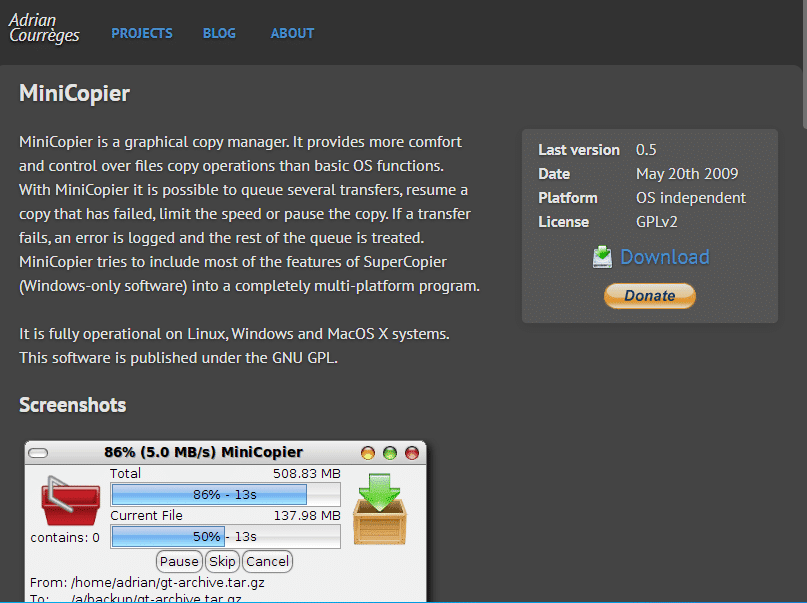
MiniCopier ist ein weiterer Name in der Liste der besten Dateikopiersoftware für Windows und wird aufgrund der folgenden funktionsreichen Attribute, die unten aufgeführt sind, zu Recht in der Liste berücksichtigt:
- Es ist kostenlos(free) erhältlich .
- Es ermöglicht Drag-and-Drop- Funktionen.
- Es hat eine einfache Benutzeroberfläche(simple User Interface) .
- Damit können Sie die Kopiergeschwindigkeit regulieren(regulate the speed of copying) .
- Damit können Sie den Dateikopiervorgang anhalten oder fortsetzen(pause or resume the file copy process) .
- MiniCopier bietet die Flexibilität, die aktuelle Dateikopie oder -übertragung zu überspringen(flexibility to skip the current file copy or transfer) und zur nächsten überzugehen.
- Es ermöglicht das Überschreiben von Dateien(overwriting of files) und das Beheben(bug fixing) von Fehlern .
- Darüber hinaus werden vollständige Aufzeichnungen über die kopierten oder übertragenen Dateien geführt(complete records of the files copied or transferred) .
7. Unaufhaltsamer Kopierer(7. Unstoppable Copier)
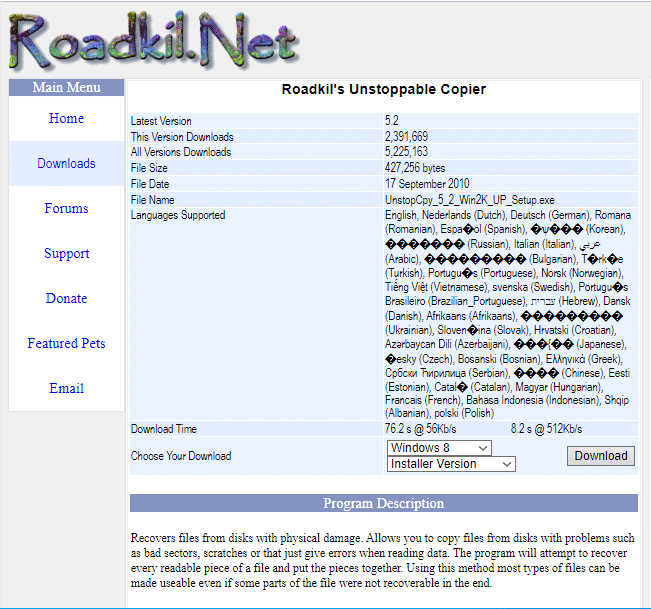
Roadkil Unstoppable Copier ist aufgrund einer Vielzahl hervorragender Funktionen in der Liste der besten kostenlosen Dateikopiersoftware für Windows -PCs enthalten, darunter:(Windows)
- Es ist zuverlässig (reliable) und einfach zu bedienen(and easy to use) .
- Es ist mit älteren Windows-Versionen außer Windows 10 kompatibel .(compatible with older versions of Windows)
- Es aktiviert die Befehlszeilenunterstützung.(command line support.)
- Es enthält die Fähigkeit , unvollständig kopierte Dateien(build incomplete copied files) zu erstellen .
- Es ist eine ausgezeichnete Wiederherstellungssoftware, da sie die Wiederherstellung aller Originaldokumente(recovery of any original document) ermöglicht, die während des Kopiervorgangs verloren gegangen sein könnten.
- Es erfordert keine GUI(does not require GUI) oder grafische Benutzeroberfläche.
- Es läuft mit einer enormen Geschwindigkeit(enormous speed) .
- Es ermöglicht die Batch-Modus-Verarbeitung(batch mode processing) .
Lesen Sie auch: (Also Read:) Übertragen Sie Dateien zwischen zwei Computern mit einem LAN-Kabel(Transfer files between two Computers using LAN cable)
8. Ultrakopierer(8. UltraCopier)
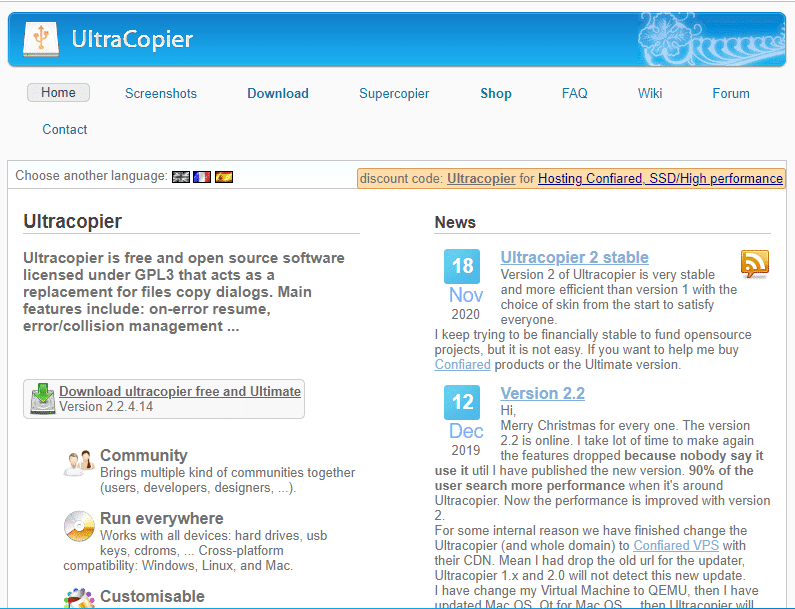
UltraCopier hat sich seinen Platz in der Liste der besten kostenlosen Dateikopiersoftware aufgrund der folgenden Eigenschaften verdient:
- Es ist eine Open-Source -(free-to-use) Anwendung , die kostenlos verwendet werden kann .
- Es bietet eine Premium-Featured-Version , die zu einem Startpreis von 14,99 $ erhältlich ist.
- Es belegt sehr wenig Platz(occupies very little space ) auf Ihrer Festplatte.
- Es ist neben Windows XP , Vista , 7, 8, 10 mit macOS und Linux OS kompatibel .(compatible with macOS & Linux OS)
- Es ist hochgradig anpassbar(highly customizable) und kann problemlos verwendet werden.
- Sie können mehrere Kopien(perform multiple copies) gleichzeitig ausführen.
- Es kommt mit einer Fehlerverwaltungsfunktion(error management feature) .
- Es beherbergt auch ein Kopierwarteschlangenfach(Copy queue tray) , um den Kopierfortschritt zu überprüfen und zuzulassen.
9. Akte Fisher(9. File Fisher)
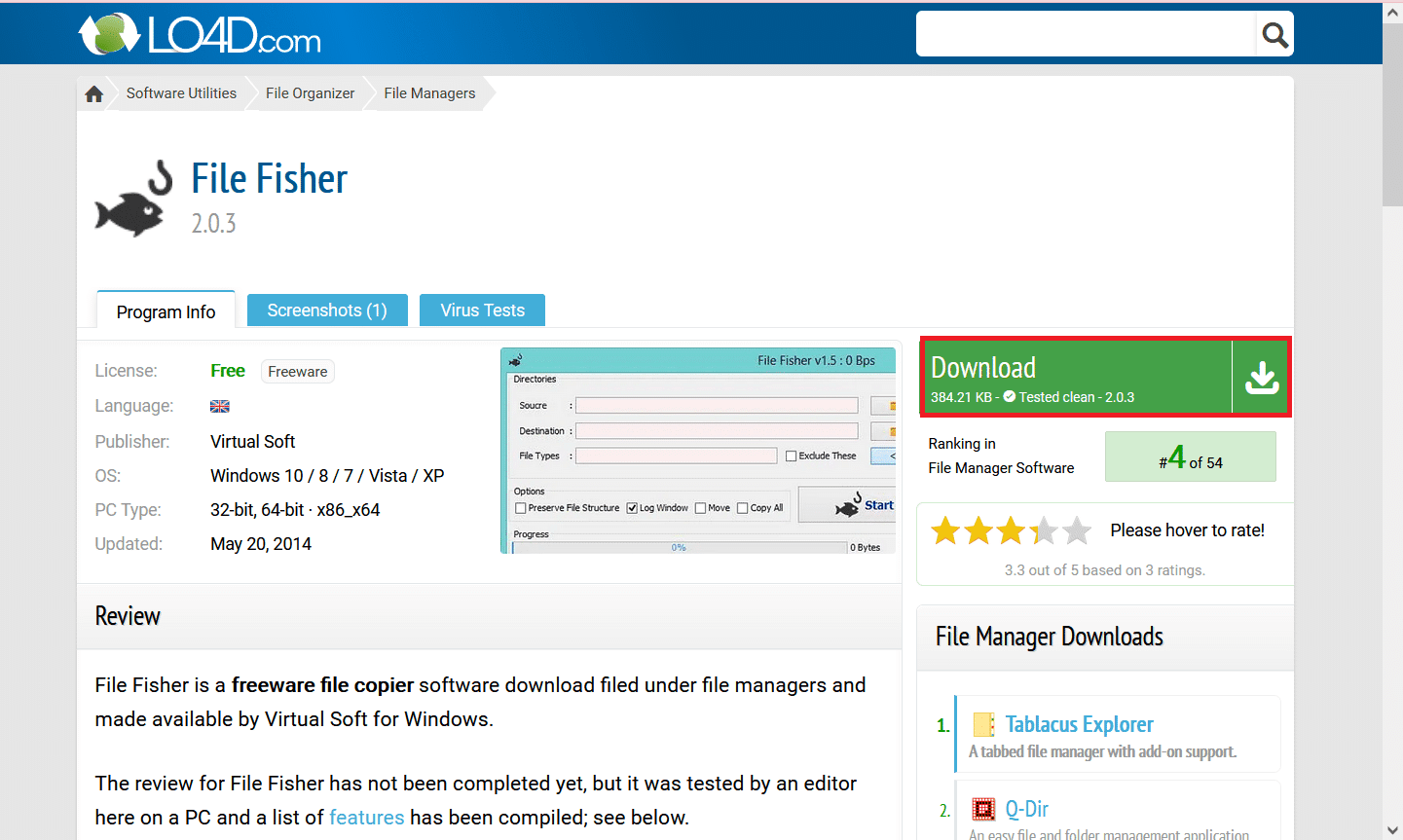
File Fisher ist eine weitere Dateikopiersoftware, die kostenlos erhältlich und sehr zu empfehlen ist, weil:
- Es ist eine leichte Software mit einer einfach zu bedienenden und (easy-to-use and) hochgradig anpassungsfähigen Benutzeroberfläche(highly adaptable User Interface) .
- Es ist mit allen Versionen von Windows kompatibel(compatible with all versions of Windows) .
- Es ist ein tragbares (portable) Werkzeug(tool) .
- Es ermöglicht Ihnen, Dateien in großen Mengen zu kopieren(copy files in bulk) .
- Es gibt Ihnen die Flexibilität, eine Dateiübertragung anzuhalten, fortzusetzen und sogar abzubrechen(flexibility to pause, resume, and even cancel a file transfer) .
- Es verfügt über eine Menüleiste, die Optionen zum automatischen Aktualisieren, Organisieren von Ordnern und Komprimieren von Dateien bietet(auto-update, organize folders, and compress files options) .
- Es bietet Ihnen die Möglichkeit, (option to) Dateien umzubenennen oder zu ersetzen,(rename or replace files ) genau wie andere Dateiumbenennungssoftware für Windows(other file rename software for Windows) .
Lesen Sie auch: (Also Read:) So übertragen Sie Dateien von Android auf den PC(How to Transfer Files from Android to PC)
10. ExtremeCopy

Easersoft ExtremeCopy ist eine sehr praktische Software und kann ohne Zweifel als eine der besten kostenlosen Dateikopiersoftware für Windows angesehen werden .
- Es ist eine leichte(lightweight) , einfach zu bedienende(easy-to-use) Anwendung.
- Es verfügt über ein eingebautes Fehlermanagementsystem(error management system) .
- Es ermöglicht Ihnen, das unterbrochene Programm(resume the interrupted program) einfach fortzusetzen .
- Es bietet Ihnen auch die Freiheit, eine Dateikopie oder -übertragung abzubrechen, anzuhalten oder zu überspringen(freedom to cancel, pause or skip a file copy or transfer) .
- Es ist mit allen gängigen Betriebssystemen(compatible with all major operating systems) wie Windows XP , Vista , 7, 8, 10 und Mac OS kompatibel .
- Es ermöglicht das automatische Schließen von Windows(auto-closing of Windows) , sobald die Kopier- oder Übertragungsaufgabe der Datei abgeschlossen ist.
- Darüber hinaus bietet es eine Datenüberprüfungsoption(data verification) , nachdem das Kopieren der Daten abgeschlossen ist.
- Es gilt als 20% to 120% faster als das standardmäßige Windows -Softwaretool zum Kopieren von Dateien.
Es bietet sowohl Standard- als auch Pro -Versionen( Pro-versions) mit einer anfänglichen kostenlosen 30-Tage-Testversion(30-day free trial) . Nach Ablauf der Testphase müssen Sie für die Nutzung eine einmalige Zahlung von 19,95 US-Dollar leisten. Holen Sie sich also noch heute Ihre Testversion!
11. PerigäumKopie(11. PerigeeCopy)

PerigreeCopy hat sich aufgrund der folgenden Eigenschaften in der Liste der besten kostenlosen Dateikopiersoftware für Windows -PCs behauptet:(Windows)
- Es verfügt über eine benutzerfreundliche Oberfläche(easy-to-use interface) , die die Übertragung mehrerer Dateien mit hoher Geschwindigkeit ermöglicht(transfer of multiple files at high speeds) .
- Es ermöglicht Ihnen auch, Dateien blitzschnell zu löschen(delete files at lightning-fast speeds) .
- Es unterstützt alle Windows-Betriebssysteme(supports all Windows operating systems) und funktioniert hervorragend mit Windows 7 und früheren Versionen.
- Es ignoriert alle beschädigten (ignores all corrupt) oder (or) beschädigten Dateien(damaged files) .
Lesen Sie auch: (Also Read:) 15 beste kostenlose E-Mail-Anbieter für kleine Unternehmen(15 Best Free Email Providers for Small Business)
12. RichCopy

RichCopy wurde von Ken Tamaru von Microsoft entwickelt , um Dateien von einem Ort zum anderen zu kopieren oder zu verschieben.
- Durch eine einzigartige Assistentenschnittstelle,(unique Wizard interface) die exklusiv mit diesem Programm verfügbar ist, können Sie immer alle duplizierten Jobs kennen und anzeigen(view all duplicated jobs) .
- Es ist ein fantastisches Tool zum schnellen Kopieren eines ganzen Laufwerks, Verzeichnisses oder einiger geänderter Dateien(quickly copying an entire drive, directory, or a few modified files) .
- Mit RichCopy können Sie sehr schnell (really fast)eine große Anzahl von Dateien kopieren.(copy a huge number of files)
- Es ist das schnellste Dateiübertragungsprogramm(quickest file transfer program) für Windows 7, 8 und 10.
- Es ermöglicht Ihnen neben dem Kopieren von Dateien auch das Synchronisieren und Übertragen von Daten über ein Netzwerk.(synchronize and transfer data)
13. NiceCopier

NiceCopier ist eine nette Software, die hervorragend als Ersatz für die eingebaute Dateikopierfunktion im Windows Explorer funktioniert, weil:
- Es hat die Fähigkeit, Daten schnell zu kopieren und einzufügen(copy and paste data quickly) .
- Die Standardeinstellungen können geändert werden(default settings can be changed) , z. B. beim Start ausgeführt werden.
- Zu den Funktionen gehören Pause , Wiederaufnahme( resume) und die Möglichkeit, das ideale Kopiertempo zu bestimmen.
- In einem einzigen Fenster zeigt das Programm alle laufenden Tasks an(shows all running tasks) .
- Es ist eine unkomplizierte (straightforward) und portable(and portable) Software.
Lesen Sie auch: (Also Read:) 9 beste kostenlose Datenwiederherstellungssoftware (2022)(9 Best Free Data Recovery Software (2022))
14. FF-Kopie(14. FF Copy)

Auf unserer Liste ist FF Copy aufgrund seiner folgenden bemerkenswerten Funktionen eines der besten Dateikopier-Tools für Windows :
- Es hat die Fähigkeit, die Geschwindigkeit(boost the speed) des gesamten Prozesses erheblich zu steigern, indem es die Quelle automatisch regeneriert, sobald sie nicht mehr verfügbar ist.
- Kopieren Sie die Datei einfach(Simply) oder fügen Sie sie in eine Übertragungswarteschlange ein, und sie wird in der entsprechenden Reihenfolge übertragen(transferred in the appropriate sequence) .
- Sie können während einer Dateiübertragung problemlos schnell zur nächsten Dateiübertragung springen.(quickly skip to the next file transfer)
- Der Vorgang kann bei Bedarf angehalten und fortgesetzt(be paused and resumed) werden.
- Es ist viel schneller als andere Dienstprogramme(quicker than other utilities) dieser Art.
- Es ermöglicht Ihnen, zahlreiche Dateien oder Verzeichnisse auf einmal zu übertragen(transfer numerous files or directories, at once) .
15. RoboCopy

RoboCopy ist keine Software oder kein Dienstprogramm(not a software or utility) zum Kopieren von Dateien. Es ist nur ein Befehl zum Kopieren und Verschieben von Dateien in Windows .
- Dieser Befehl kann neben Ordnern und Laufwerken auch zum Übertragen von Dateien und Daten von einem Server auf einen anderen verwendet werden.(transfer files and data from one server to another)
- Sein einzigartiges Merkmal ist, dass dieser Befehl Dateien kopieren kann, selbst wenn das Netzwerk ausgefallen ist(even when the network is down) .
- Dieser Befehl ersetzt XCopy(replaces XCopy ) auf einfache Weise.
- Sie können sogar Kopien von Dateien überspringen(skip copies of files) , die sich bereits auf dem Zieldatenträger oder -ordner befinden.
- Es kopiert Routen zwischen 259 – 32.000 Zeichen(copies routes between 259 – 32k characters) ohne Fehler.
- Es läuft auf den Betriebssystemen Windows Vista und Windows 8 .(both Windows Vista & Windows 8)
Lesen Sie auch: (Also Read:) 18 beste Tools zum Hacken(18 Best Tools for Hacking)
16. Superkopierer(16. SuperCopier)

SuperCopier4 ist die ideale Option, wenn Sie eine stabilere Alternative zu UltraCopier suchen(UltraCopier) .
- Sie können damit eine Geschwindigkeitsbegrenzung für die Dateiübertragung festlegen(set a file transfer speed limit) .
- Eine Multithread-Dateiübertragungsfunktion(multi-threaded file transfer) ist ebenfalls in der Software enthalten.
- SuperCopier 4 kostet 14,99 $. Es gibt auch eine kostenlose Version(free version) , die Sie ausprobieren können.
- Damit können Sie Dateiübertragungen initiieren, anhalten und neu starten(initiate, halt, and restart file transfers) .
- Es bietet auch einen Fehlerbehandlungsmechanismus(an error-handling mechanism ) .
- Es verwendet sehr wenige Systemressourcen(uses very few system resources) .
- Es ist kostenlos und Open-Source(free and open-source) und daher sehr anpassungsfähig.
- SuperCopier bietet eine bessere Stabilität(better stability) als UltraCopier.
17. WinMend

Die Dateikopierfunktion in WinMend ist ziemlich typisch. Hier sind einige bemerkenswerte Funktionen dieser App:
- Am Zielort bietet es die Möglichkeit, übereinstimmende Dateien zu ersetzen oder zu überspringen(replace or skip matched files) .
- Es ist möglich, den Kopiervorgang(halt and continue the copying operation) nach Bedarf anzuhalten und fortzusetzen.
- Es ist ein Programm zum Kopieren von Batchdateien(batch file copying program) , das sowohl kostenlos als auch einfach zu verwenden ist(free and simple to use) .
- Damit können Sie mühelos mehrere Dateien und Ordner(effortlessly copy multiple files & folders) von mehreren Orten zu einem benutzerdefinierten Ziel kopieren.
- Es kann den Kopiervorgang(speed up the copy process) im Vergleich zur Standardfunktion des Systems um das bis zu Dreifache beschleunigen.
- Sie können auch die Drag-and-Drop- Technik verwenden.
Lesen Sie auch: (Also Read:) So verschieben Sie Dateien von einem Google Drive auf ein anderes(How to Move Files from One Google Drive to Another)
18. n2ncopy
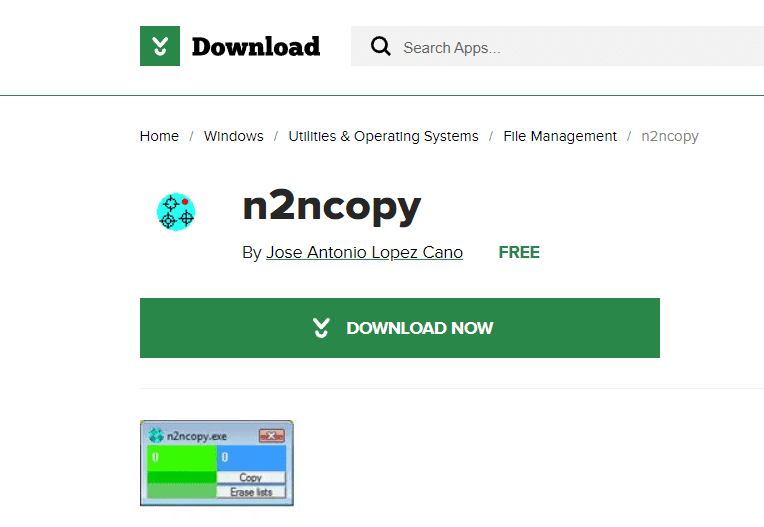
n2ncopy ist ein kleines Windows - Tool, mit dem Sie mehrere Dateien und Ordner gleichzeitig an einen oder mehrere Ziele(to one or more destinations) kopieren oder verschieben können . Ist das nicht erstaunlich! Darüber hinaus,
- Sie können Dateien und Ordner verschieben, indem Sie sie ziehen und ablegen(dragging and dropping) .
- Die Gesamtzahl(total number) der Dateien und Ordner in der Liste wird angezeigt.
- Durch einen Rechtsklick auf die Benutzeroberfläche können Sie diese anpassen(customise it) .
- Da es als ZIP-Datei geliefert wird, muss es nicht installiert werden(doesn’t need to be installed) .
19. Dienstprogramm zum Kopieren von Dateien(19. File Copy Utility)

File Copy Utility ist die nächste Top-Dateikopiersoftware für Windows auf unserer Liste. Es besitzt die folgenden Attribute:
- Es ist ein kostenloses Programm(free programme) .
- Es wird als einzelne ausführbare Datei bereitgestellt, die keine Installation erfordert.(does not require installation.)
- Mit diesem Dienstprogramm können Sie Dateien oder Ordner zwischen verschiedenen Orten verschieben(move files or folders across various locations) .
- Dateien und Ordner können per Drag & Drop(dragged and dropped) in das Hauptfenster gezogen werden.
- Es bietet auch die Möglichkeit , den Computer herunterzufahren,(shutting down the computer) sobald der Kopiervorgang abgeschlossen ist.
- Kopieren Sie Dateien von mehreren Orten(from several locations ) gleichzeitig in einen Zielordner.
Lesen Sie auch: (Also Read:) Top 15 der besten kostenlosen IPTV-Player(Top 15 Best Free IPTV Players)
20. WinRoboCopy

WinRoboCopy ist eine kostenlose grafische Benutzeroberfläche für den RoboCopy- Befehl. Es besitzt folgende Eigenschaften:
- Es ermöglicht Ihnen, jeden Ordner(copy any folder) von einem Ort an einen anderen zu kopieren.
- Mit WinRoboCopy können Benutzer Dateien und Ordner angeben, indem sie Dateien und Verzeichnisse(specify files and folders by dragging files and directories) in den Windows Explorer ziehen.
- Sie können den Kopiervorgang starten, indem Sie auf die RoboCopy! button .
- Beim Kopieren können Sie auch Wildcards und andere Schalter verwenden(utilize wildcards and other switches) .
- Es verfügt auch über eine Zeitplanoption(timetable option) , mit der Sie Ihre Kopierarbeit nach Ihrem Zeitplan planen können.
21. Bitkopierer(21. Bit Copier)
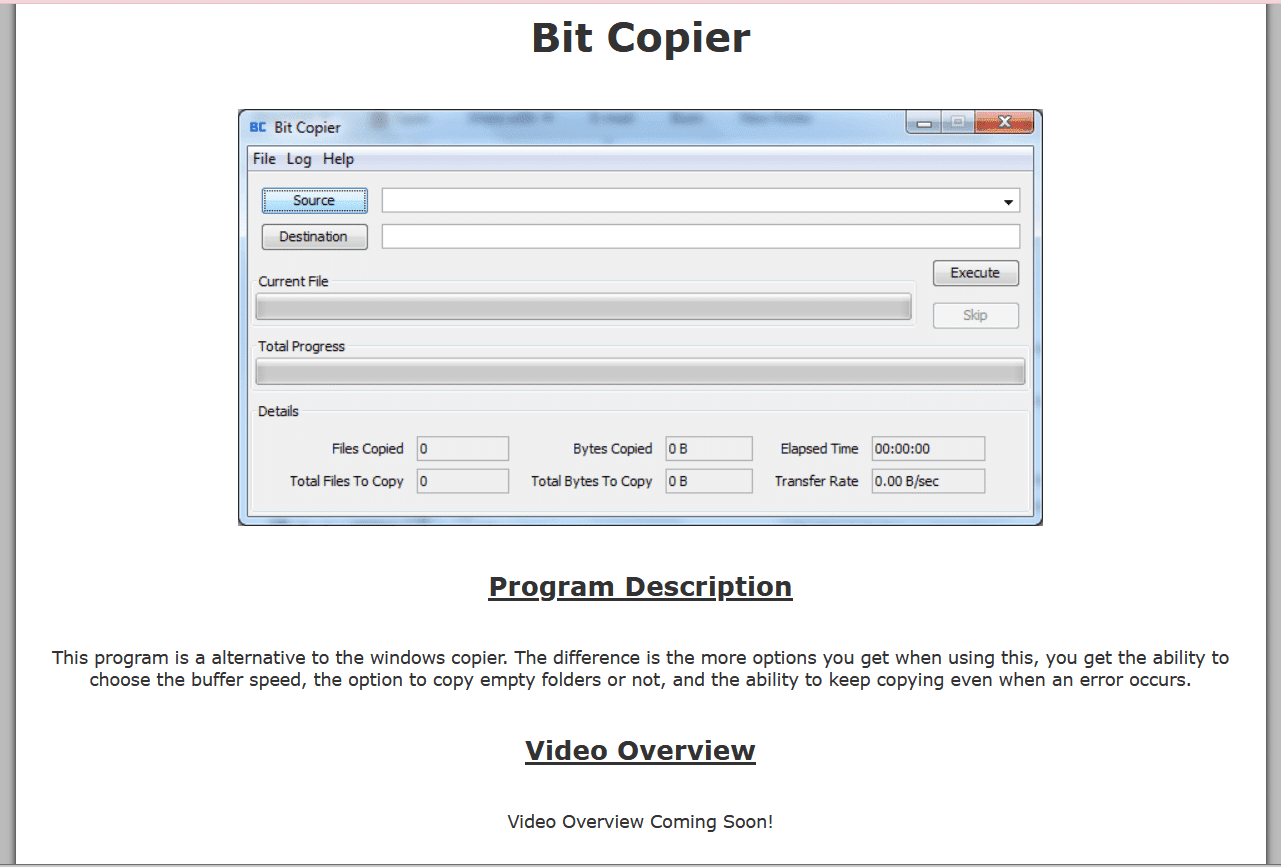
Anstatt den Windows -Kopierer zu verwenden, können Sie stattdessen Bit Copier verwenden, weil:
- Es ermöglicht Ihnen, Dateien und Ordner zwischen Standorten zu verschieben(move files and folders across locations) .
- Es ist in portabler Form verfügbar und völlig kostenlos(free) .
- Mehrere Dateien und Verzeichnisse(Multiple files and directories) können gleichzeitig kopiert werden.
- Sie können die Standard-Puffergeschwindigkeit (the default buffer speed)ändern(change) .
- Selbst wenn ein Fehler auftritt, hat es die Fähigkeit, mit dem Kopieren fortzufahren(continue copying) .
- Seine benutzerfreundliche Oberfläche(user-friendly interface) zeigt die Gesamtzahl der Dateien/Bytes sowie die Anzahl der kopierten Dateien/Bytes an.
- Sie sollten wählen können, ob Sie alle leeren Verzeichnisse überspringen möchten oder nicht( choose whether or not to skip all empty directories) .
Lesen Sie auch: (Also Read:) Die 5 besten IP-Adress-Hider-Apps für Android(5 Best IP Address Hider App for Android)
22. Iman-Dateikopierer(22. Iman File Copier)

Iman File Copier ist eine nützliche Software, mit der Sie Dateien einfach verwalten und von einem Ort zum anderen kopieren können.
- Es kann auch zum Kopieren von Standarddateien verwendet werden(copy standard files) .
- Für den Kopiervorgang können Sie mehrere Dateien gleichzeitig hinzufügen(add numerous files at the same time) . Wählen Sie zum Starten des Vorgangs das Zielverzeichnis( target directory) aus und klicken Sie auf die Schaltfläche „Kopieren“(Copy button) .
- Sie können auch die Puffergröße(choose the buffer size) für den Dateikopiervorgang auswählen.
- Das Programm muss nicht installiert werden(no need to install the program) .
- Unten zeigt ein Fortschrittsbalken(progress bar ) die Anzahl der abgeschlossenen Bytes und die Gesamtdateigröße an.
- Es startet leicht mit einer einfachen Benutzeroberfläche(simple user interface) , die alle Symbole auf Knopfdruck enthält.
- Seine Hauptfunktion besteht darin, Daten von CDs oder DVDs zu kopieren(copy data from CDs or DVDs) , was Windows nicht selbst tun kann.
23. Xcopy

xcopy ist ein Befehl, der eine große Anzahl von Dateien oder Ordnern von einem Speicherort an einen anderen kopiert, wenn er in der Eingabeaufforderung(Command Prompt) ausgeführt wird .
- Dieser Befehl ist in (available in)allen Windows-Betriebssystemen verfügbar, ( all Windows operating systems ) nämlich Windows 10, Windows 8, Windows 7, Windows Vista , Windows XP und Windows 98.
- Es ist eine leichte (lightweight) und einfach zu bedienende(and easy-to-use) Anwendung.
- Kopieren von und Kopieren nach sind die beiden Bereiche(two panes) auf der rechten Seite.
- Es ist in der Lage , ganze Ordner zu kopieren(copying entire folders) .
Lesen Sie auch: (Also Read:) Top 8 kostenlose Dateimanager-Software für Windows 10(Top 8 Free File Manager Software For Windows 10)
24. Datei kopieren(24. File Copy)
File Copy ist ein kleines und portables Softwareprogramm, mit dem Sie Daten mühelos von einem Verzeichnis in ein anderes kopieren können.
- Es muss nicht installiert werden(doesn’t need to be installed) .
- Ziehen Sie einfach die ausführbare Datei per Drag & Drop(drag and drop) an eine beliebige Stelle auf Ihrer Festplatte, um die Software mit einem einzigen Klick(with a single click) zu starten .
- Es beschleunigt (accelerates) den Kopiervorgang(the copying process) . Nachdem Sie die Quelldatei und den Zielordner ausgewählt haben, klicken Sie auf die Schaltfläche Los, um den Vorgang zu starten.
- Es wird eine Bestätigungsmeldung(confirmation message) angezeigt, die Sie darüber informiert, ob die Aktivität erfolgreich abgeschlossen wurde oder nicht.
Der einzige Nachteil ist, dass Sie nur eine Datei gleichzeitig kopieren können.
25. SchizoCopy
SchizoCopy ist ein Microsoft Windows -Softwaretool, mit dem Sie Computerdaten verschieben oder kopieren können.
- Es ist ein kostenloses (free) Programm(program) zum schnellen Kopieren großer Datenmengen.
- Es ist einfach, Datendateien(simple to copy or move data files) von einem Ordner in einen anderen zu kopieren oder zu verschieben.
- Es ist schneller(quicker) und bietet mehr Funktionen als die grundlegenden Kopiervorgänge in Windows .
- Es bietet eine einzigartige Backup-Support(Backup support) - Option im Falle eines ungeplanten Herunterfahrens oder Systemabgangs.
- Es unterstützt die Drag-and-Drop-Funktion(Drag and Drop feature) wie die meisten anderen auf dieser Liste.
Lesen Sie auch: (Also Read:) So spielen Sie OGG-Dateien unter Windows 10 ab(How to Play OGG Files on Windows 10)
26. yKopieren(26. yCopy)

Ycopy ist eine kostenlose(free) Windows-Kopieranwendung mit den folgenden bemerkenswerten Funktionen:
- Es hilft Ihnen, Zeit zu sparen, indem es den Kopiervorgang beschleunigt .(speeding up)
- Es hat die Fähigkeit, Dateien zu überspringen, die nicht dupliziert werden können(skip files that cannot be duplicated) .
- Der Kopiervorgang kann auch angehalten und fortgesetzt(paused and resumed) werden .
- Die Dateien, die nicht kopiert werden konnten, werden zu einem gedruckten Bericht(printed report) zusammengestellt .
Um den Vorgang zu starten, wählen Sie einfach die Quell- und Zielordner aus und klicken Sie dann auf die Schaltfläche Kopieren starten . (Start Copy)Einfach, nicht wahr?
27. QKopieren(27. QCopy)
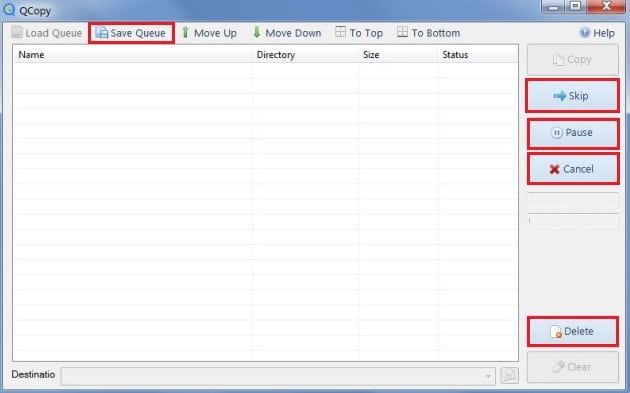
QCopy ist ein Netzwerk-Dateikopierer, mit dem Benutzer Daten zu und von Netzwerkstandorten kopieren können.
- Es ist eine kostenlose (free) und (and) einfache(simple) Anwendung zum Kopieren von Dateien für Windows .
- Es ist eine kleine(small-sized ) Software, mit der Sie den Inhalt von Dateien und Ordnern an das entsprechende Ziel kopieren können.
- Durch Ziehen und Ablegen(dragging and dropping) von Dateien oder Ordnern auf den Hauptbildschirm können Sie sie dem Hauptbildschirm hinzufügen.
- Die Warteschlange kann gespeichert oder(queue can be saved or loaded) zur späteren Verwendung geladen werden.
- Sie können auch Dateien von mehreren Sites(copy files from numerous sites at the same time) gleichzeitig kopieren .
- Sie können den Vorgang jederzeit anhalten und fortsetzen(pause and continue) , Dateien überspringen oder die Warteschlange auch für eine spätere Übertragung speichern.
Lesen Sie auch: (Also Read: )So übertragen Sie Wiedergabelisten vom iPhone zu iTunes(How to Transfer Playlist from iPhone to iTunes)
28. Schnelles Kopieren und Einfügen(28. Fast Copy Paste)

Das Fast Copy Paste-(Fast Copy Paste) Tool ist ein nützliches Tool zum Kopieren und Einfügen der Dateien Ihrer Wahl an der genauen Stelle Ihrer Wahl. Werfen wir einen Blick auf einige herausragende Funktionen dieser App:
- Die minimalistische Benutzeroberfläche(minimalist interface) ermöglicht es Ihnen, mit Ihren Dateien und Ihrem Ziel genau umzugehen.
- Es funktioniert am besten mit allen Windows-Versionen(works best with all Windows versions) .
- Laut Benutzerbewertungen funktioniert es mit einwandfreier Leistung(flawless performance) bei der Datenübertragung.
- Mit wenigen Klicks(few clicks) erledigen Sie die Kopieraufgaben(just a) .
- Es ist ein portables (portable) Programm(program) ohne lästige Installationsschritte.
- Es hinterlässt keine Spuren(oes not leave any traces) in der Windows-Registrierung.
- Darüber hinaus ist es einfach, es auf USB-Geräte zu kopieren(copy it on USB devices) und überall hin mitzunehmen.
Empfohlen:(Recommended:)
- Fix Zoom Audio funktioniert nicht Windows 10(Fix Zoom Audio Not Working Windows 10)
- Beste Handy-Tracking-App(Best Cell Phone Tracking App)
- So kopieren und fügen Sie in PuTTY ein(How to Copy and Paste in PuTTY)
- Copy Paste not working on Windows 10? 8 Ways to Fix it!
Um die Diskussion abzuschließen, haben wir einige der vertrauenswürdigsten, höchst zuverlässigen und schnellsten Dateikopierprogramme für Ihre Windows - Desktops und -Laptops ausgewählt. Wir hoffen aufrichtig, dass dieser Artikel Ihnen bei Ihrer Suche nach der besten Dateikopiersoftware (best file copy software) für Windows(for Windows) geholfen hat . Teilen Sie uns mit, worüber Sie als Nächstes erfahren möchten.
Related posts
Die 16 besten kostenlosen Software zum Umbenennen von Dateien für Windows 2022
19 Bester kostenloser Dateimanager für Windows 2022
Die 15 besten Dateikomprimierungstools für Windows
Beste kostenlose Karaoke-Software für Windows
Die besten Reddit-Apps für Windows und Mac
Beste Datei- und Ordnerverschlüsselungssoftware für Windows 10
Die 7 besten PDF-Reader für Windows im Jahr 2020
Top 25 der besten kostenlosen Snagit-Alternativen
19 Bester kostenloser GIF-Editor
Die 21 besten kostenlosen Visio-Alternativen online
30 Bester CSV-Editor für Windows (2022)
Die 16 besten kostenlosen Netzwerküberwachungssoftware für Windows 10
29 Bester MP4-Kompressor für Windows
Die besten Tools zum Suchen nach Software-Updates
Die 20 besten kostenlosen 2D-Animationssoftware in Windows 10
31 beste Web-Scraping-Tools
So beheben Sie „Zugriff verweigert“, „Datei wird möglicherweise verwendet“ oder „Freigabeverstoß“ in Windows
Die beste Speech-to-Text-Software für Windows 10
Die 7 besten kostenlosen Mediaplayer für Windows
28 beste kostenlose OCR-Software für Windows 10
